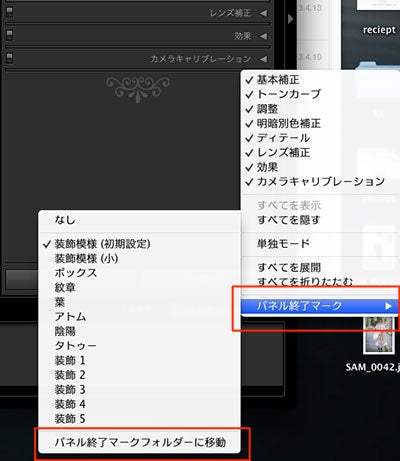ちょうど今日(6月11日)フィンランドで行われるアドビのイベント「Adobe Creative Days」のプロモーションの一貫として、アドビはレタッチャーをバス停の前に待機させ、トラックの中で隠れてフォトショップライブをしてました。シェアをさせていただきます。
宣伝ひとつにしてもこういう柔軟な発想を持って、しかもアドビのように大きい会社がこれを実行させるのっていいなって思いますね。
今日はLIGHTROOMのクィックコレクションと、画面左上にあるロゴ(IDプレート)を自分仕様に変える方法について書きたいと思います。
クィックコレクション
クィックコレクションは、コレクションを作るまでもないが、すぐに写真を選んで、書き出したら、人に見せるときによく使います。ライブラリ画面から写真を選択して、キーボードの「 B 」を押しますと、その写真はクィックコレクションに移されます。もう一度「 B 」を押しますと、その写真はクィックコレクションから削除されます。
コレクションを作るには
前にも書いたように、画面左側にある「コレクション」という所の「+」をクリックして、写真をコレクションごとに整理していきます。コレクションはライブラリ(パソコンでいうフォルダ)と違うのでご安心下さい。ここで写真を削除(写真をコレクションから外す)しても、パソコンから削除されるわけではありません。LIGHTROOMでは、写真を削除する時には、必ず警告が出ます。
「写真が見つかりません」の対処法
写真を動かしたりしますと、ソースファイルとのリンクが切れてしまい、写真の右上にびっくりマークが現れます。その状態では現像画面での編集も、書き出しもできなくなってしまいます。
そういうときはそのびっくりマークをクリックして、その写真が移動したであろう場所からもう一度リンクをつけると直ります。

うちみたいに写真スタジオなど、クライアントにLIGHTROOMの画面を見せることが多いことから、画面左上にある「 Lr ADOBE PHOTOSHOP LIGHTROOM 4」を自分で作った画像や、好き言葉に変えられます。ちょっとしたことですが、これもLIGHTROOMにあって、APPLEのAPERTUREにも、PHASE ONEのCAPTURE ONE PROにもない機能の一つです。
画面左上のメニューから LIGHTROOM > ID プレート設定... でこちらの画面が表示されます。
ID プレートは画面上だけでなく、プリント、スライドショーとWEB画面にも使えるようになっています。
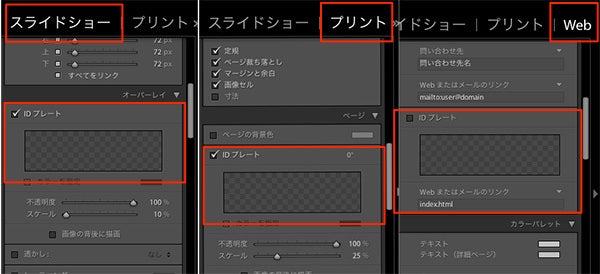
IDプレートを作る
一番簡単なのは「スタイルつきテキストのIDプレート」になります。フォントを変えたり、色を変えたりするだけでテキストだけでもそれなりのものを作ることができます。

グラフィカルなIDプレートをフォトショップなどで作ることができます。「やっぱフォトショップ?」と聞こえてきますが、オンラインフォトエディター、pixlrなどで作ることもできます。その際IDプレートの大きさですが、高さはマックだと57 ピクセル以下、Windowsだと46 ピクセル以下。ヨコ幅はお使いのパソコンの画面にもよりますが、元々入ってたLIGHTROOM 4のIDプレートはヨコ300ピクセルになります。
パネル終了マーク
現像画面の右下にあるヨーロッパ風のマークも実は変えられます。はじめから13種類もありまして、さらに「パネル終了マークのフォルダーに移動」をクリックすれば、そこに自分の作った「パネル終了マーク」を入れることもできます。
現像画面のパネルの話しでついでに、ノートパソコンお使いの方は是非「単独モード」を使ってみてください。
さぁ、今日はこの辺で、それではまた明日、チャオ!
#01 写真の編集とレタッチの第一歩。→ 大量な写真はそろそろまとめよう!
#02 LRに読み込んで、半目をなくそう。→ プロのように不要な写真を簡単に分別
#03 写真に★を。写真の編集、選別。→「写真は数じゃない!」
#04 思い出の写真は選んではじめて意味をもつ。→ひとまず写真を減らそう!
#05 十年後でも写真は撮ったときに戻せる → 非破壊的に編集ってなに!?
#06 ヒストグラムの読み方。→写真を元に戻す方法も!
#13 世界の写真ブログを紹介します → まずは報道写真編
#14 段階フィルターとゴミや傷を消してくれるスポット修正ツールをを使いこなそう。
#15 画像をJPEGなどに書き出す →写真に透かしを入れて写真を守ろう!
#16 宅ファイル便やFireStorageよりスマートに送信→「WeTransfer」のススメ
#18 世界の写真ブログを紹介します → きれいな写真がいっぱい
このブログを気に入ってくれたら、シェアしてください。ブログにコメントを残すのにちょっと勇気がいりますけど、そこポチッと・・・!励みになります。
FREE TRIAL DOWNLOAD
LIGHTROOMのすべての機能を30日間お試しで使える無料体験版のダウンロードはこちら
宣材写真、グループ写真、ポートレート、家族写真
原宿駅から徒歩4分